广东工业大学:《计算机绘图》课程PPT教学课件(AutoCAD)05 二维编辑命令

计算机绘图 二维编辑命令 水利与建筑工程学院 工程图学课程组
计算机绘图—AutoCAD 第五讲 二维编辑命令
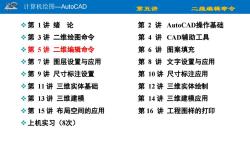
会计算机绘图一AutoCAD 第五讲 二维编辑命令 第1讲绪论 第2讲AutoCAD操作基础 第3讲二维绘图命令 第4讲CAD辅助工具 第5讲二维编辑命令 第6讲图案填充 ”第7讲图层设置与应用 第8讲文字设置与应用 ”第9讲尺寸标注设置 第10讲尺寸标注应用 ”第11讲三维实体基础 第12讲三维实体绘制 冬第13讲三维建模 第14讲三维建模应用 第15讲布局空间的应用 第16讲工程图样的打印 上机实习(8次)
计算机绘图—AutoCAD 第五讲 二维编辑命令 ❖第 1 讲 绪 论 第 2 讲 AutoCAD操作基础 ❖第 3 讲 二维绘图命令 第 4 讲 CAD辅助工具 ❖第 5 讲 二维编辑命令 第 6 讲 图案填充 ❖第 7 讲 图层设置与应用 第 8 讲 文字设置与应用 ❖第 9 讲 尺寸标注设置 第 10 讲 尺寸标注应用 ❖第 11 讲 三维实体基础 第 12 讲 三维实体绘制 ❖第 13 讲 三维建模 第 14 讲 三维建模应用 ❖第 15 讲 布局空间的应用 第 16 讲 工程图样的打印 ❖上机实习(8次)

☒ 计算机绘图一AutoCAD 第五讲 二维编辑命令 ●5.1移动对象 ●5.10缩放对象 ●5.2 旋转对象 ●5.11阵列对象 ●5.3 修剪、延伸对象 ●5.12偏移对象 ●5.4 删除对象 ●5.13对齐对象 ●5.5复制对象 ●5.14打断对象 ●5.6 镜像对象 ●5.15合并对象 ●5.7 圆角对象 ●5.16拉长对象 ●5.8 分解对象 ●5.17反转对象 ●5.9 拉伸对象
计算机绘图—AutoCAD 第五讲 二维编辑命令 ⚫ 5.1 移动对象 ⚫ 5.2 旋转对象 ⚫ 5.3 修剪、延伸对象 ⚫ 5.4 删除对象 ⚫ 5.5 复制对象 ⚫ 5.6 镜像对象 ⚫ 5.7 圆角对象 ⚫ 5.8 分解对象 ⚫ 5.9 拉伸对象 ⚫ 5.10 缩放对象 ⚫ 5.11 阵列对象 ⚫ 5.12 偏移对象 ⚫ 5.13 对齐对象 ⚫ 5.14 打断对象 ⚫ 5.15 合并对象 ⚫ 5.16 拉长对象 ⚫ 5.17 反转对象

计算机绘图一AutoCAD 第五讲 二维编辑命令 5.1移动对象 访问方法: 要持州尚 号特性5W雨 里酸为A 专0 ◆功能区:默认选项卡/修改面板/移动按钮; 每时自 较饰司蓝数出年到·A ◆菜单:修改下拉菜单/移动选项; 5 公5野步 ■■一二5.4号 ◆命令行:MOVE。 ··MOVE选择对象: 选择完对象后回车 ··MOVE指定基点或[位移(D)]: 输入点确定基点或鼠标制定基点 ··MOVE指定第二个点或: 指定第二个点确定位移后的位置 ·绘图命令一般先执行命令,再绘制对象 ·编辑命令一般先选择对象,再执行命令 ·注意移动和平移的区别
计算机绘图—AutoCAD 第五讲 二维编辑命令 5.1 移动对象 访问方法: ◆ 功能区:默认选项卡/修改面板/移动按钮; ◆ 菜单:修改下拉菜单/移动选项; ◆ 命令行:MOVE。 • 绘图命令一般先执行命令,再绘制对象 • 编辑命令一般先选择对象,再执行命令 • 注意移动和平移的区别 选择完对象后回车 输入点确定基点或鼠标制定基点 指定第二个点确定位移后的位置

☒ 计算机绘图一AutoCAD 第五讲 二维编辑命令 5.2旋转对象 访问方法: ◆功能区:默认选项卡/修改面板/旋转按钮; ◆菜单:修改下拉菜单/旋转选项; ◆命令行:ROTATE。 对象绕指定基点(旋转中心)旋转, 旋转时基点不动。 旋转后 旋转前 旋转一复制 UCs当前的正角方向: ANGDIR:=逆时针ANGBASE=g 找到1个 C~ROTATE指定基点:
计算机绘图—AutoCAD 第五讲 二维编辑命令 5.2 旋转对象 对象绕指定基点(旋转中心)旋转, 旋转时基点不动。 旋转-复制 访问方法: ◆功能区:默认选项卡/修改面板/旋转按钮; ◆ 菜单:修改下拉菜单/旋转选项; ◆ 命令行: ROTATE 。 旋转后 旋转前

会计算机绘图一AutoCAD 第五讲 二维编辑命令 5.2旋转对象 (1)指定旋转角度:直接输入角度值或者在屏幕上指定一点,给定角度为 正逆时针旋转,给定角度为负顺时针旋转。 (2)复制:创建要旋转对象的副本。 (3)参照:以当前角度为参照旋转到要求的新角度。一般当知道一个对象 旋转前后的绝对角度时,或者当知道两个对象的绝对角度、要求对齐 这两个对象时,使用参照角度的旋转方式比较方便
计算机绘图—AutoCAD 第五讲 二维编辑命令 (1)指定旋转角度:直接输入角度值或者在屏幕上指定一点,给定角度为 正逆时针旋转,给定角度为负顺时针旋转。 (2)复制:创建要旋转对象的副本。 (3)参照:以当前角度为参照旋转到要求的新角度。一般当知道一个对象 旋转前后的绝对角度时,或者当知道两个对象的绝对角度、要求对齐 这两个对象时,使用参照角度的旋转方式比较方便。 5.2 旋转对象
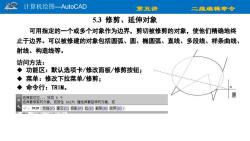
☒ 计算机绘图一AutoCAD 第五讲 二维编辑命令 5.3修剪、延伸对象 可用指定的一个或多个对象作为边界,剪切被修剪的对象,使他们精确地终 止于边界。可以被修建的对象包括圆弧、圆、椭圆弧、直线、多段线、样条曲线、 射线、构造线等。 访问方法: ◆功能区:默认选项卡/修改面板/修剪按钮; ◆菜单:修改下拉菜单/修剪; ◆命令行:TRIM。 选泽剪切边.…找到5个 X 选泽要修剪的时家,或按住Sift键选泽要延伸的对象,或 十TRI[栏选(F)窗交(C)投影(P)边(E)删除(R)放弃(U)]:
计算机绘图—AutoCAD 第五讲 二维编辑命令 5.3 修剪、延伸对象 可用指定的一个或多个对象作为边界,剪切被修剪的对象,使他们精确地终 止于边界。可以被修建的对象包括圆弧、圆、椭圆弧、直线、多段线、样条曲线、 射线、构造线等。 访问方法: ◆ 功能区:默认选项卡/修改面板/修剪按钮; ◆ 菜单:修改下拉菜单/修剪; ◆ 命令行:TRIM
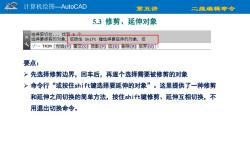
会计算机绘图一AutoCAD 第五讲 二维编辑命令 5.3修剪、延伸对象 选择剪切边.,找到5今 选泽要修剪的对象, 或按住Shift键选择要延伸的对象,或 十,TRIN[栏选(F)窗交(C)设影(P)边(E)副除(R)弃(U)丁: 要点: >先选择修剪边界,回车后,再逐个选择需要被修剪的对象 >命令行“或按住shift键选择要延伸的对象”。这里提供了一种修剪 和延伸之间切换的简单方法,按住shift键修剪、延伸互相切换,不 用退出切换命令
计算机绘图—AutoCAD 第五讲 二维编辑命令 要点: ➢ 先选择修剪边界,回车后,再逐个选择需要被修剪的对象 ➢ 命令行“或按住shift键选择要延伸的对象”。这里提供了一种修剪 和延伸之间切换的简单方法,按住shift键修剪、延伸互相切换,不 用退出切换命令。 5.3 修剪、延伸对象

第三讲二维编辑命令与图案填充 5.3修剪、延伸对象 217分别用等分点和圆内接正多边形的方法画五角星的投影 (直径为50m)。 2-13用已知半径的圆瓢光滑连接两线段。 (1)连接两直线(R=12) (2)连接直线与圆弧(R=15) (3)连接两圆致(R=12) N N
计算机绘图—AutoCAD 第五讲 二维编辑命令 5.3 修剪、延伸对象 第三讲 二维编辑命令与图案填充

会计算机绘图一AutoCAD 第五讲 二维编辑命令 5.3修剪、延伸对象 【对象没有相交时,选择命令行“边”/延伸】即可裁剪 被裁剪对象 被裁剪对象 被裁剪对象 被裁剪对象 裁剪边界线 裁剪边界线 X 选泽剪切边..·找到5个 选泽要修剪的对象,或按住Shift键选泽要延伸的对象,或 ,TRIW[栏选(F)窗交(C)投影(P) 边(E) 删除(R)放弃(U)]:
计算机绘图—AutoCAD 第五讲 二维编辑命令 5.3 修剪、延伸对象 【对象没有相交时,选择命令行“边”/延伸】即可裁剪
按次数下载不扣除下载券;
注册用户24小时内重复下载只扣除一次;
顺序:VIP每日次数-->可用次数-->下载券;
- 广东工业大学:《计算机绘图》课程PPT教学课件(AutoCAD)04 CAD辅助工具.pptx
- 广东工业大学:《计算机绘图》课程PPT教学课件(AutoCAD)03 二维绘图命令.pptx
- 广东工业大学:《计算机绘图》课程PPT教学课件(AutoCAD)02 AutoCAD操作基础.pptx
- 广东工业大学:《计算机绘图》课程PPT教学课件(AutoCAD)01 绪论(负责人:张鹏).ppt
- 中华人民共和国国家标准:房屋建筑制图统一标准(GB50001—2010)Unified standard for building drawings.pdf
- 中华人民共和国水利行业标准:水利水电工程制图标准——基础制图(SL 73.1-2013)Drawing standard of water resources and hydroelectric engincering for basic drawing.pdf
- 中华人民共和国国家标准:建筑结构制图标准(GB/T 50105-2010)Standard for structural drawings.pdf
- 中华人民共和国水利行业标准:水利水电工程制图标准——水工建筑图(SL 73.2-2013)Drawing standard of water resources and hydroelectric engincering for hydraulic construction drawing.pdf
- 广东工业大学:《工程制图与CAD基础》课程教学资源(PPT课件)第十四章 测绘工程ACD制图.ppt
- 广东工业大学:《工程制图与CAD基础》课程教学资源(PPT课件)第十三章 图形打印与输出.ppt
- 广东工业大学:《工程制图与CAD基础》课程教学资源(PPT课件)第十二章 三维面与三维实体.ppsx
- 广东工业大学:《工程制图与CAD基础》课程教学资源(PPT课件)第十一章 块、外部参照与光栅图像.ppsx
- 广东工业大学:《工程制图与CAD基础》课程教学资源(PPT课件)第十章 文字、注释与表格.ppsx
- 广东工业大学:《工程制图与CAD基础》课程教学资源(PPT课件)第十章 对象尺寸标注.ppsx
- 广东工业大学:《工程制图与CAD基础》课程教学资源(PPT课件)第九章 高级绘图命令与参数化绘图.ppsx
- 广东工业大学:《工程制图与CAD基础》课程教学资源(PPT课件)第八章 绘图辅助工具.ppsx
- 广东工业大学:《工程制图与CAD基础》课程教学资源(PPT课件)第六章 编辑图形对象.ppsx
- 广东工业大学:《工程制图与CAD基础》课程教学资源(PPT课件)第五章 创建复杂对象.ppsx
- 广东工业大学:《工程制图与CAD基础》课程教学资源(PPT课件)第七章 图形特性与图层管理.ppsx
- 广东工业大学:《工程制图与CAD基础》课程教学资源(PPT课件)第四章 三面投影与图形显示控制.ppsx
- 广东工业大学:《计算机绘图》课程PPT教学课件(AutoCAD)06 图案填充.pptx
- 广东工业大学:《计算机绘图》课程PPT教学课件(AutoCAD)07 图层设置与应用.pptx
- 广东工业大学:《计算机绘图》课程PPT教学课件(AutoCAD)08 文字、表格、块.pptx
- 广东工业大学:《计算机绘图》课程PPT教学课件(AutoCAD)09 尺寸标注设置.pptx
- 广东工业大学:《计算机绘图》课程PPT教学课件(AutoCAD)10 尺寸标注应用.pptx
- 广东工业大学:《计算机绘图》课程PPT教学课件(AutoCAD)11 三维实体基础.pptx
- 广东工业大学:《计算机绘图》课程PPT教学课件(AutoCAD)12 三维实体绘制.pptx
- 广东工业大学:《计算机绘图》课程PPT教学课件(AutoCAD)13 三维建模(底座实例).pptx
- 广东工业大学:《计算机绘图》课程PPT教学课件(AutoCAD)14 三维建模应用(复杂水工建筑物实体创建).pptx
- 广东工业大学:《计算机绘图》课程PPT教学课件(AutoCAD)15 布局空间的应用.pptx
- 广东工业大学:《计算机绘图》课程PPT教学课件(AutoCAD)16 工程图样的打印.pptx
- 广东工业大学:《计算机绘图》课程PPT教学课件(AutoCAD)天正建筑实例.ppt
- 石河子大学:《工程经济学》课程教学大纲(三个专业).pdf
- 石河子大学:《工程经济学》课程教学资源(考试大纲)土木工程专业工程经济考试大纲.pdf
- 石河子大学:《工程经济学》课程教学资源(考试大纲)水利工程专业水利工程经济考试大纲.pdf
- 石河子大学:《工程经济学》课程教学资源(考试大纲)给排水专业水工程经济考试大纲.pdf
- 石河子大学:《工程经济学》课程教学资源(授课教案)水利工程经济电子教案.doc
- 石河子大学:《工程经济学》课程教学资源(授课教案)水工程经济电子教案.pdf
- 《工程经济学》课程授课教案(土木工程专业)第一章 绪论.pdf
- 《工程经济学》课程授课教案(土木工程专业)第七章 建设项目可行性研究.pdf
